Vuoi creare animazioni 3D efficaci e utilizzare il 3D Camera Tracker in After Effects? In questo tutorial parleremo dell'uso creativo dello strumento di tracking della camera 3D per seguire un globo rotante. Ti mostreremo come utilizzare il tracker in modo da ottenere risultati impressionanti anche con un oggetto in movimento e una camera statica. Preparati ad apprendere i passaggi fondamentali dell'animazione 3D e a portare il tuo progetto al livello successivo.
Principali conclusioni
- Il 3D Camera Tracker può essere utilizzato anche quando si muove solo l'oggetto e non la camera.
- La selezione e l'ottimizzazione efficaci dei punti di tracciamento 2D sono fondamentali per il risultato.
- Talvolta è necessario regolare o rimuovere manualmente i punti di tracciamento per ottenere risultati migliori.
Guida passo-passo
Per iniziare il progetto, comincia a preparare il tuo spazio di lavoro in After Effects.
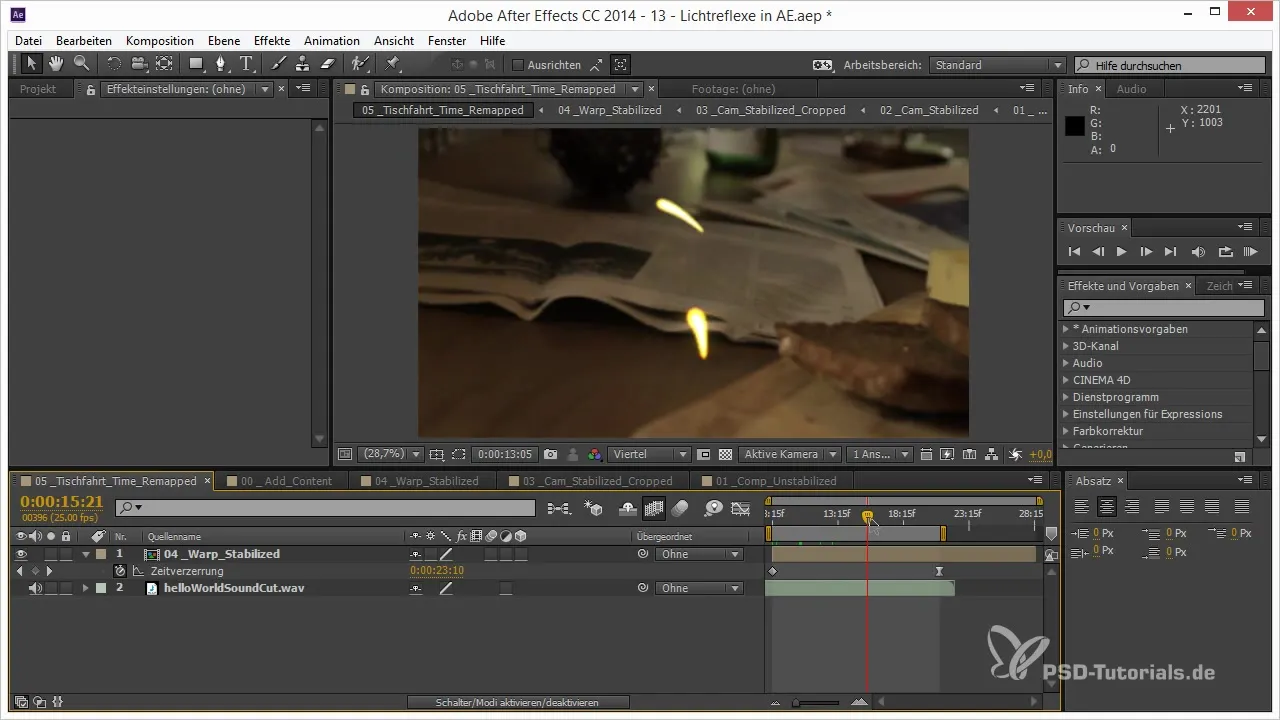
Crea una nuova cartella in cui puoi organizzare tutti gli oggetti e le sorgenti di luce di Cinema 4D.
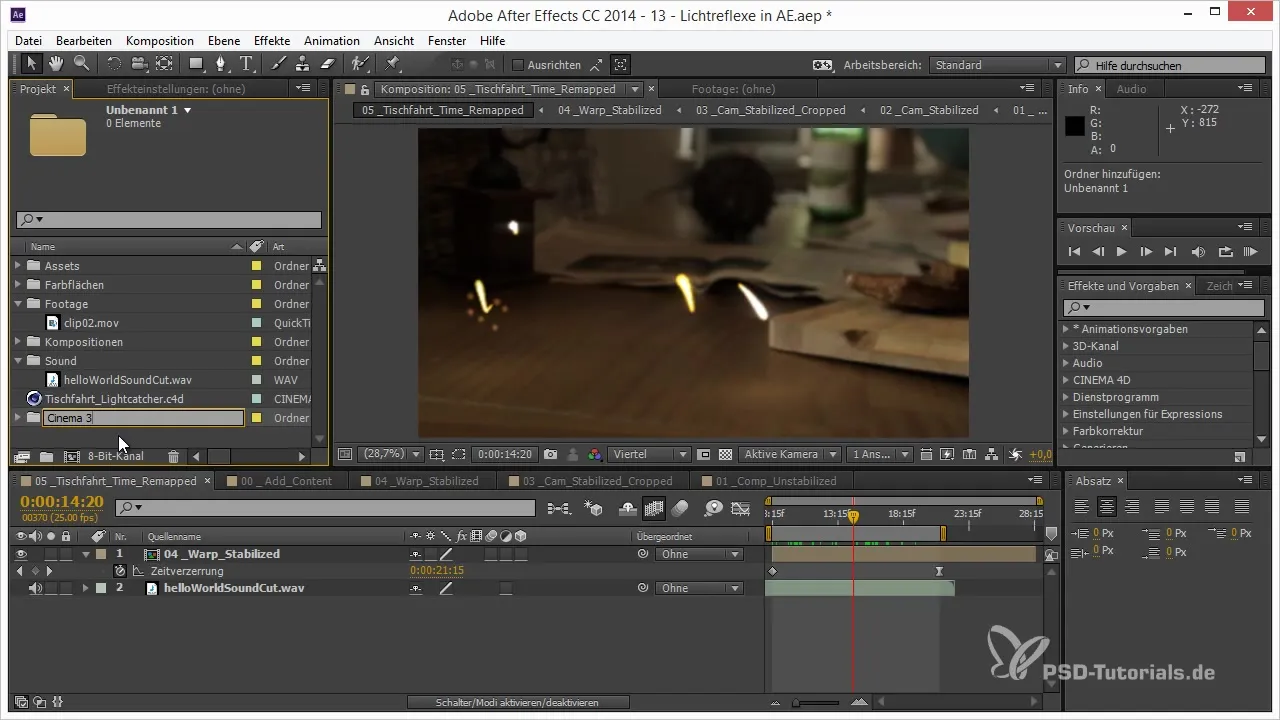
Nella fase successiva, importa il clip del globo fornito nei file di progetto. Cerca "Clip 01" e importalo nel tuo ambiente di lavoro.
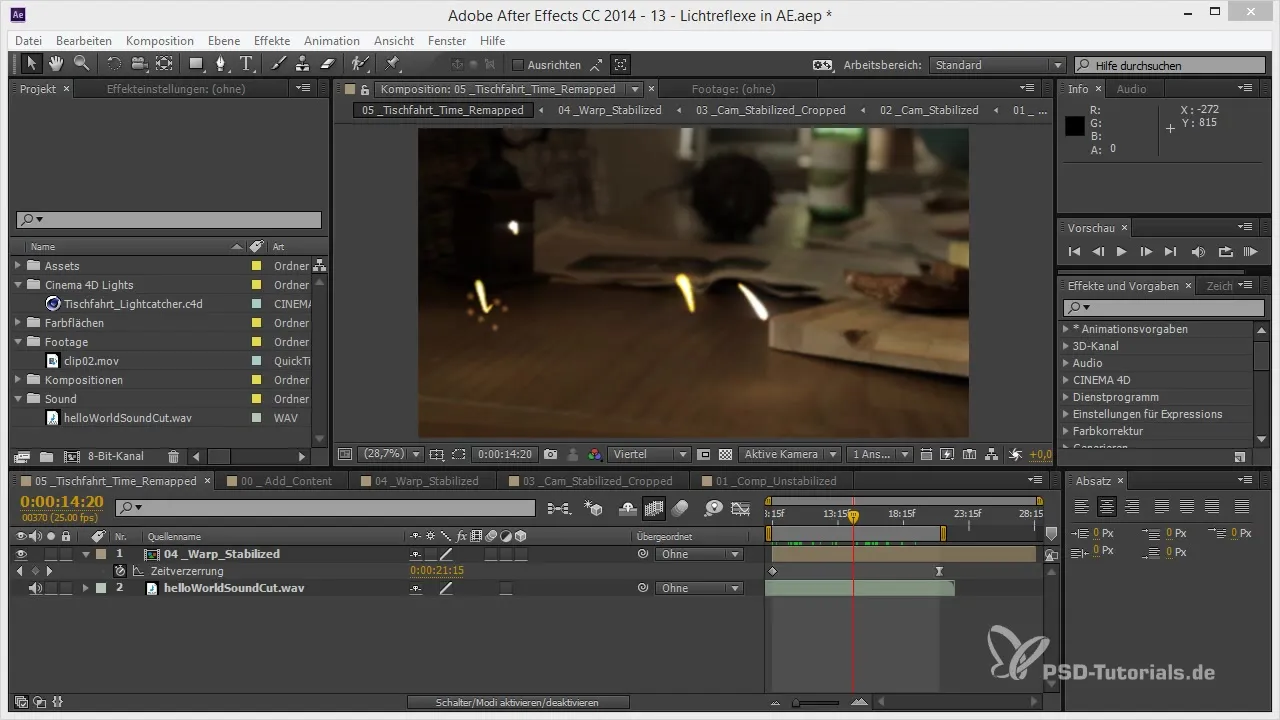
Ora è il momento di creare una composizione finale. Trascina il clip audio desiderato “Hello World” nella tua composizione e assicurati che le dimensioni siano in qualità HD completa (1920 x 1080).
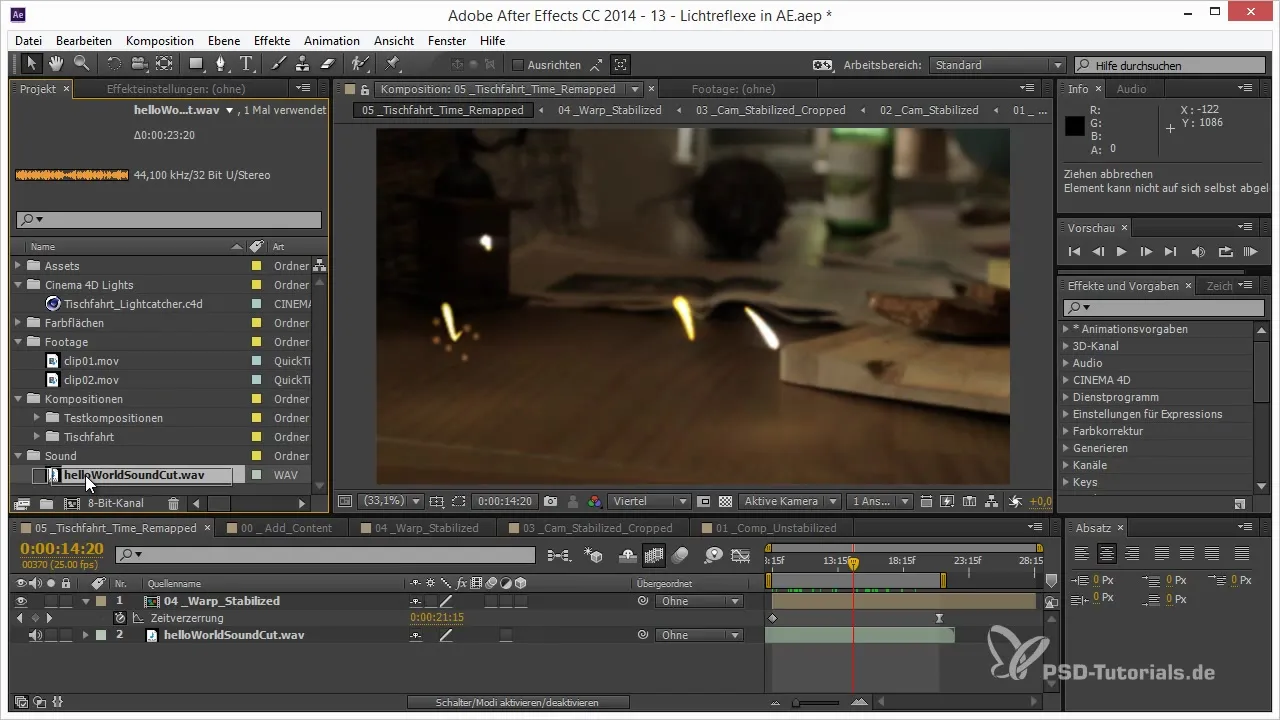
Dopo aver creato la prima composizione, trascina l'animazione del movimento della macchina da tavolo davanti al clip del globo per garantire una transizione fluida.
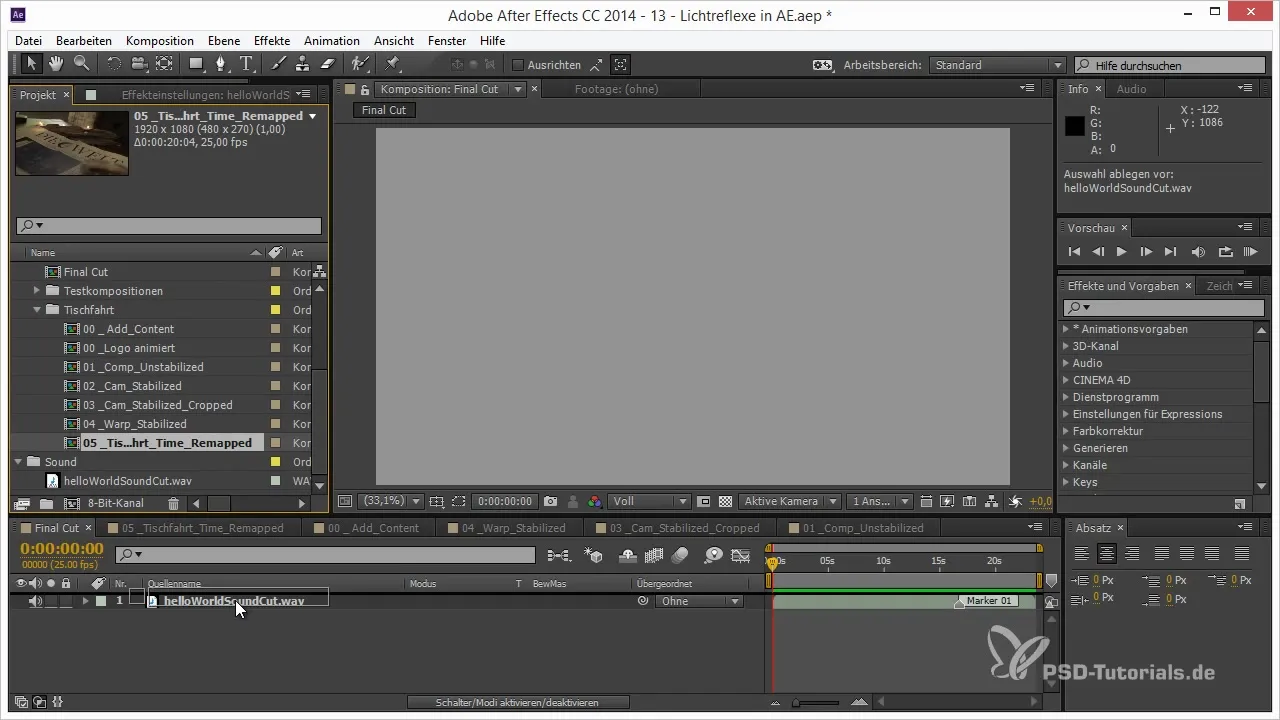
Ora è il momento di creare una nuova sotto-composizione per il globo. Premi i tasti “Ctrl + Shift + C” e chiama la composizione “Globo finale”.
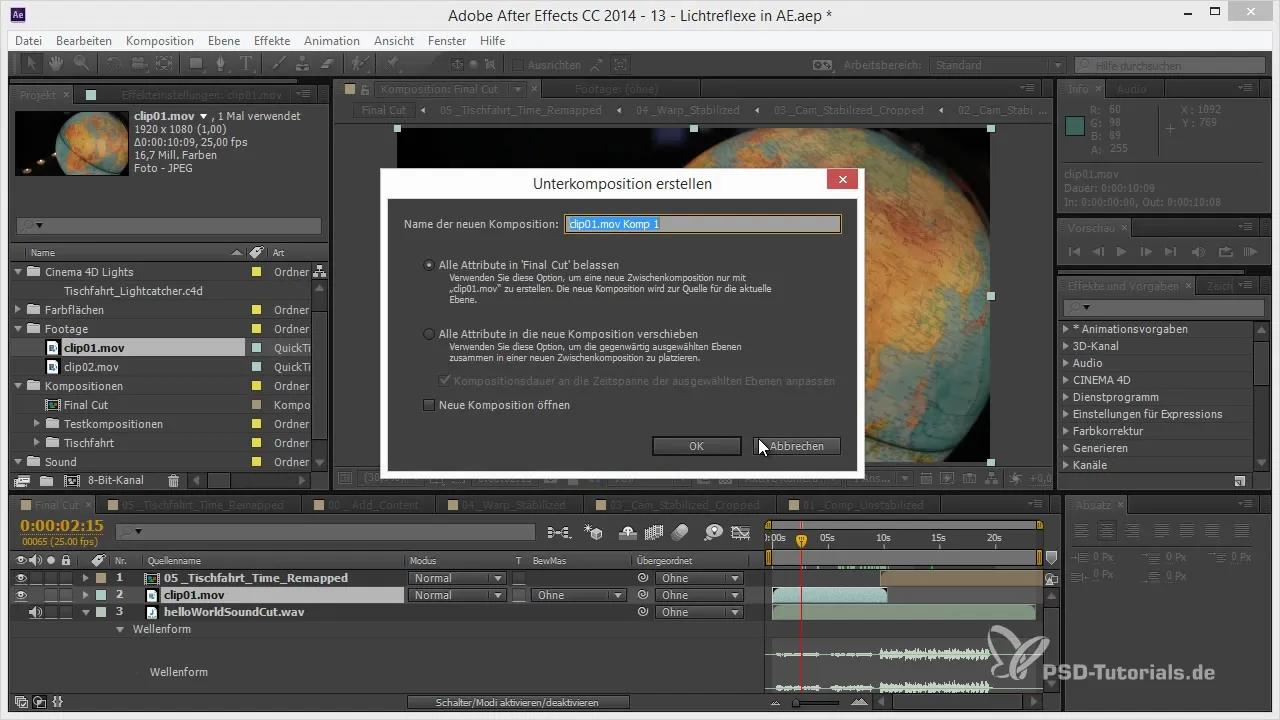
Ora passa alla composizione “Globo finale”. Attiverai il 3D Camera Tracker. Applicalo al clip del globo.
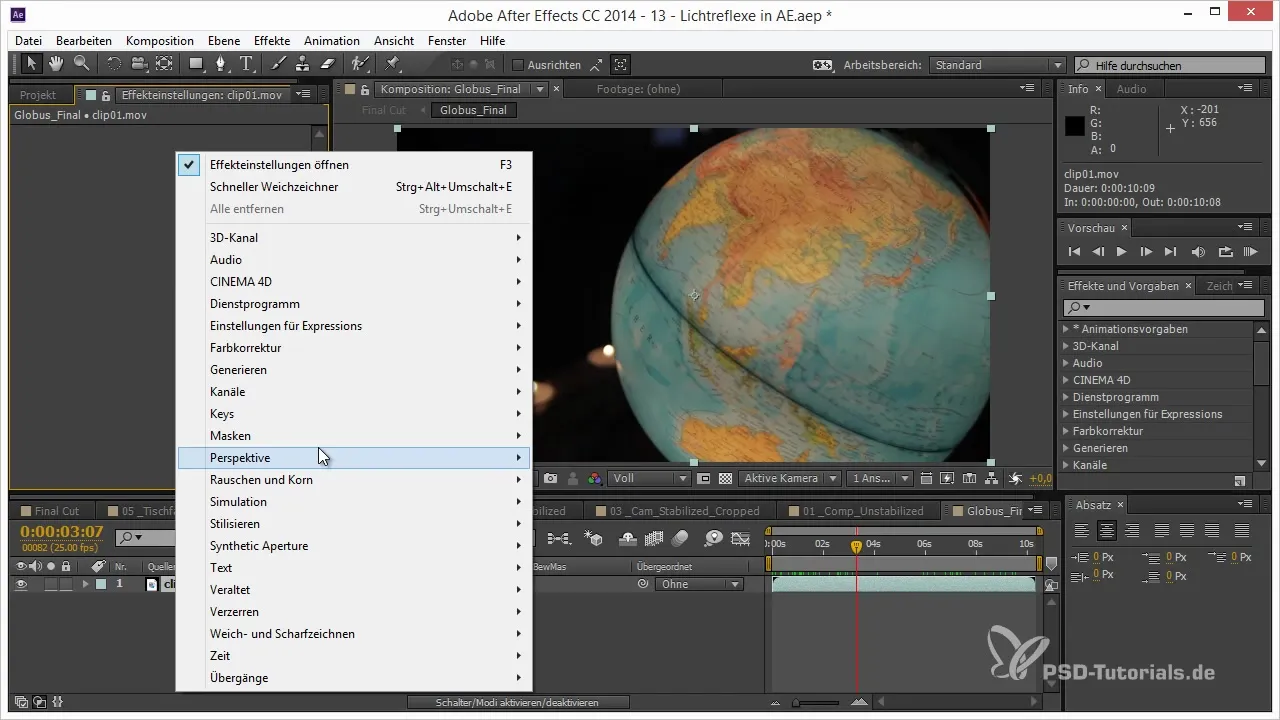
Prima di iniziare il tracking, ricorda: solo la camera deve muoversi mentre la scena rimane statica. La sfida è far sì che il tracker crei l'illusione che l'oggetto si muova mentre la camera rimane ferma.
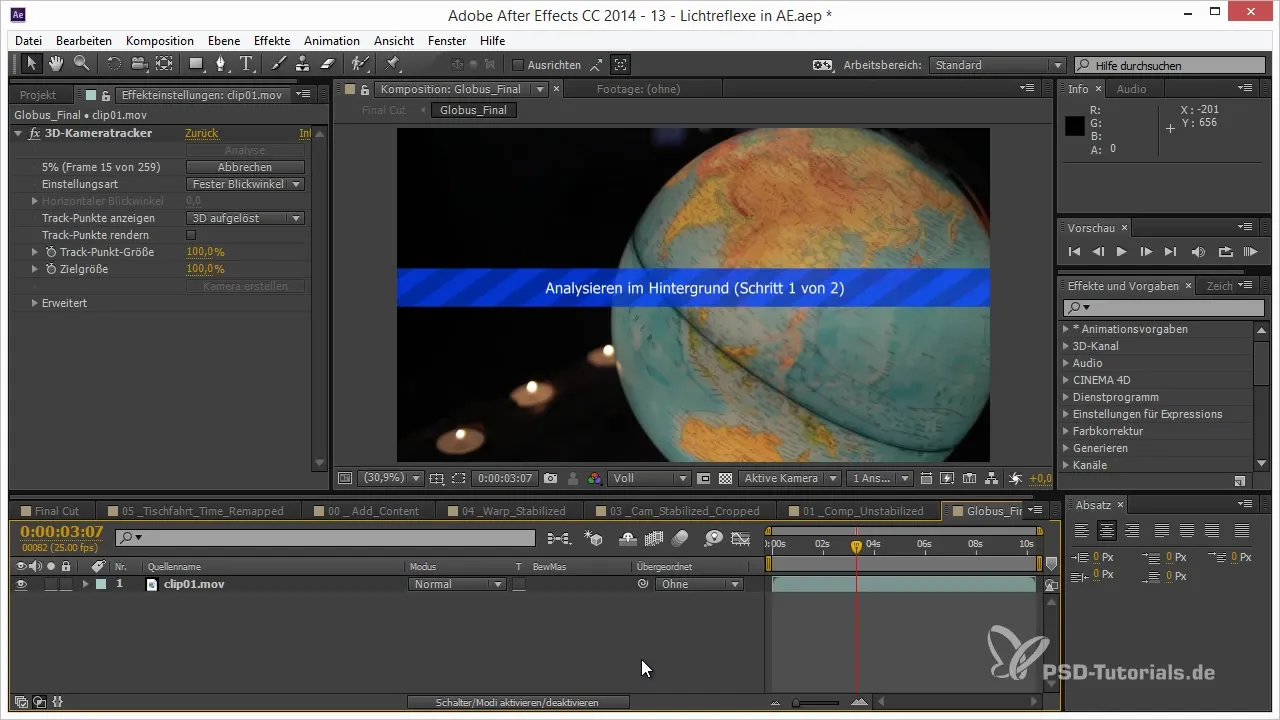
Avvia il 3D Tracker e osserva il processo. Potrebbe verificarsi un errore nell'analisi del tracker, poiché non tutti i punti vengono rilevati correttamente.
Controlla i punti di tracking 2D generati nella finestra di composizione. Vedrai che alcuni punti rimangono nella stessa posizione, il che è problematico per il tracker.
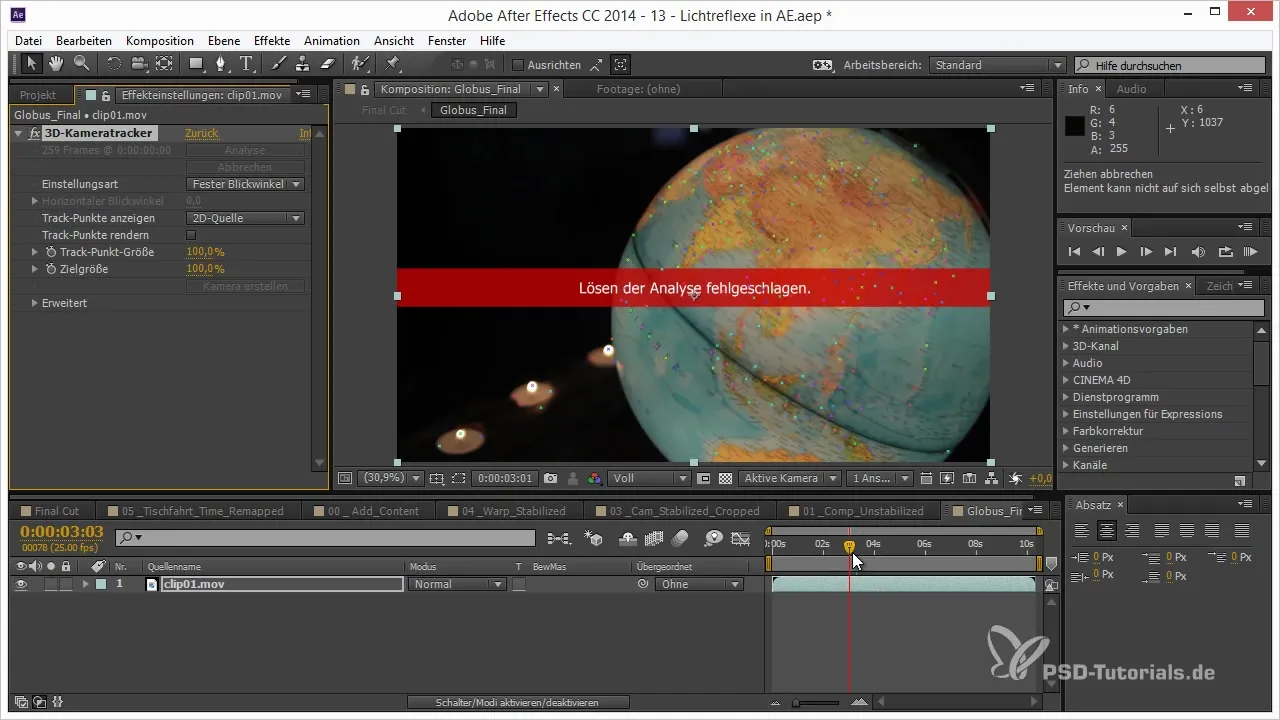
Per migliorare l'analisi, dovrai rimuovere manualmente i punti di tracking indesiderati. Seleziona i punti che non contribuiscono al movimento del globo e premi il tasto Canc per eliminarli.
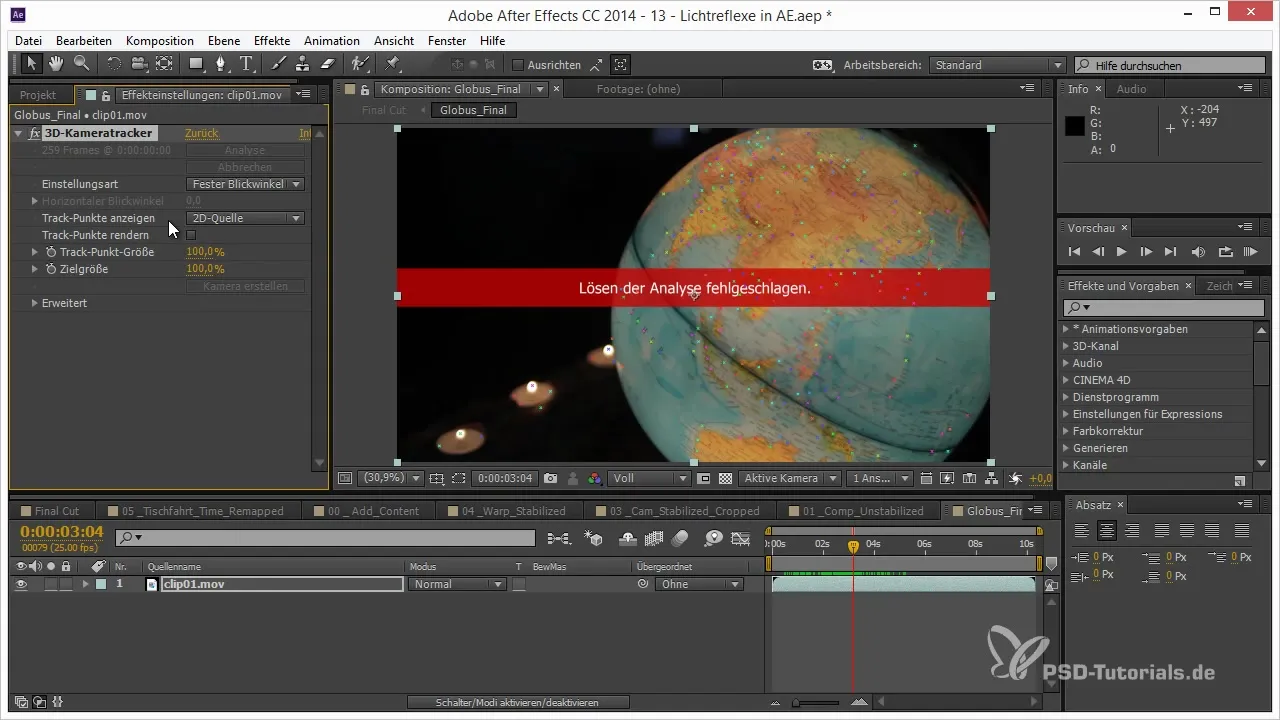
Dopo aver rimosso i punti problematici, il tracker cercherà automaticamente di trovare punti di tracking migliori. Assicurati che l'errore medio sia inferiore a 1 pixel per ottenere un risultato ottimale.
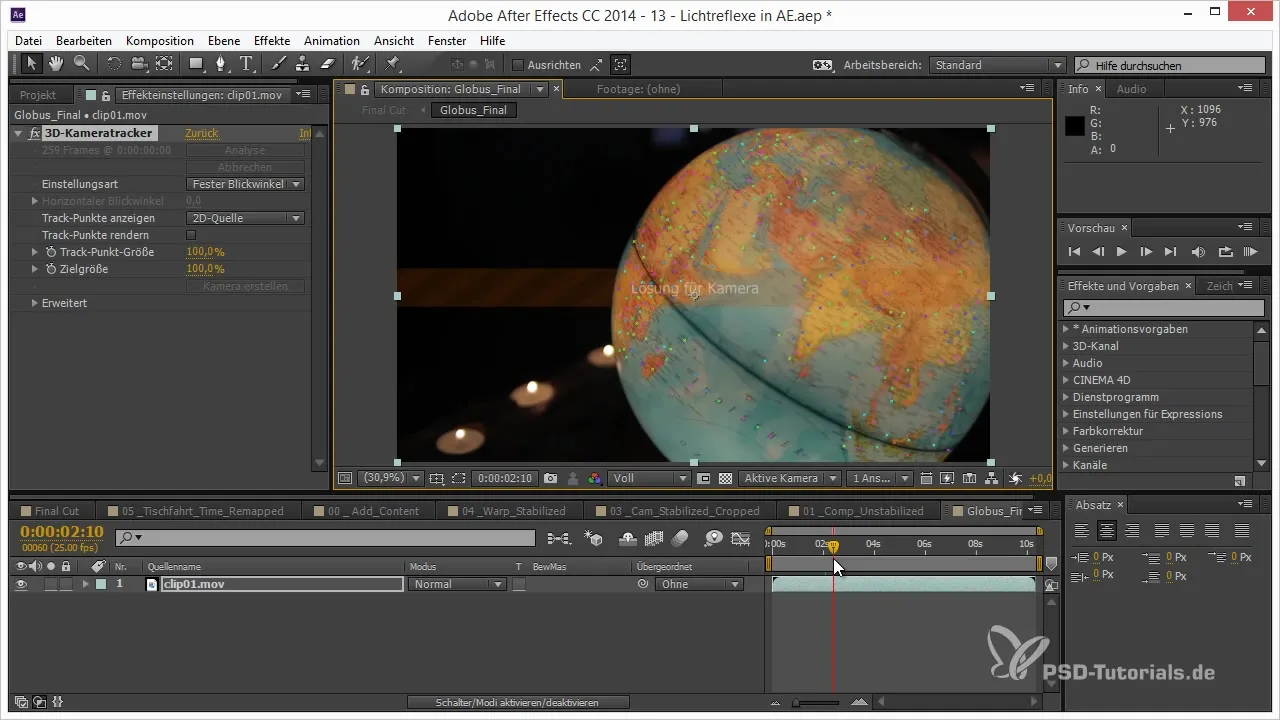
Se l'errore di riproiezione ora è di 0,43 pixel, è un ottimo risultato. Puoi posizionare la camera in un luogo appropriato e dare un'occhiata all'animazione.
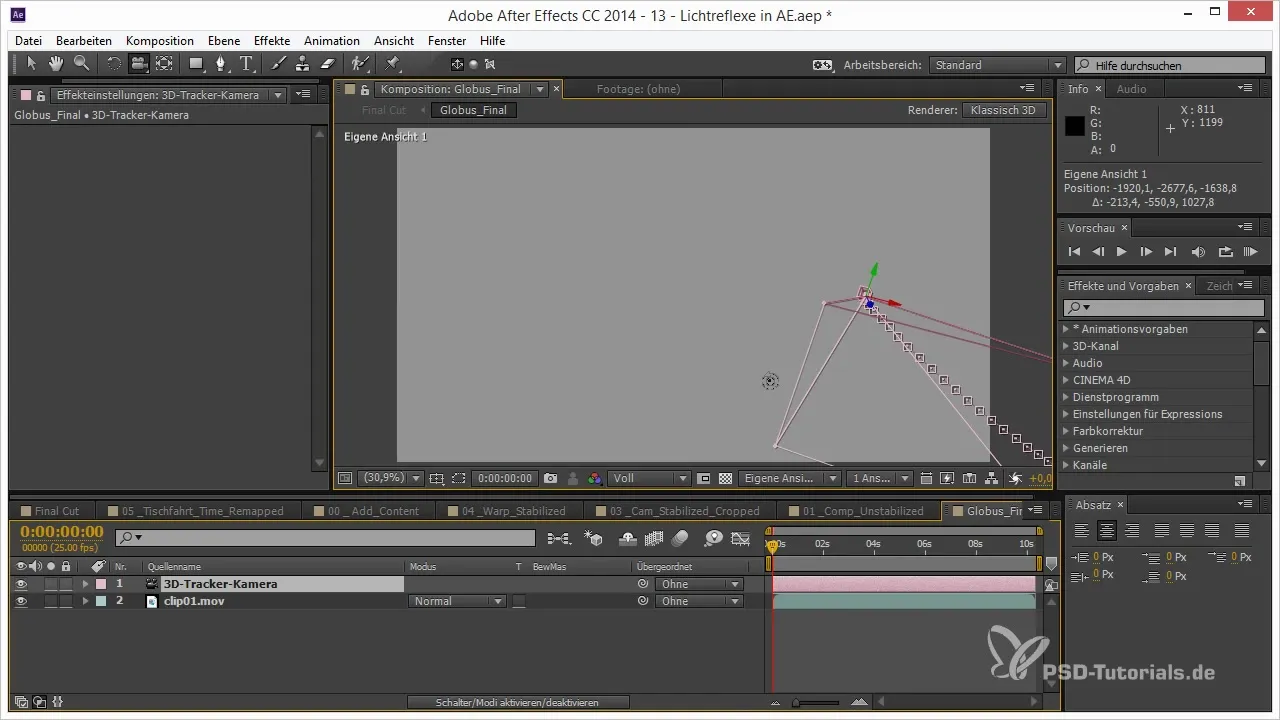
Sfrutta l'illusione del tracking della camera; l'animazione dovrebbe mostrare che la camera si muove in un semicerchio attorno al globo, anche se questo rimane statico.
Con questi passaggi, hai implementato con successo il 3D tracking per il tuo clip del globo in After Effects. Sperimenta con ulteriori impostazioni e regolazioni per perfezionare le tue animazioni.
Riepilogo – 3D-Tracking per il globo in After Effects
In questo tutorial hai imparato come utilizzare il 3D Camera Tracker in After Effects per seguire un globo rotante in modo significativo, creando effetti visivi interessanti.
Domande frequenti
Come funziona il 3D Camera Tracker in After Effects?Il 3D Camera Tracker segue il movimento della camera e la posizione degli oggetti nella scena per creare animazioni 3D.
Posso usare il tracker anche se si muove solo l'oggetto?Sì, puoi impostare il tracker in modo che crei l'illusione che la camera si muova attorno a un oggetto statico.
Come miglioro la qualità del tracking?Assicurati di rimuovere i punti di tracking indesiderati e controlla che l'errore medio sia sotto 1 pixel.
Cosa fare se il tracker non esegue un'analisi?Controlla la posizione dei punti di tracking e assicurati che si muova solo l'oggetto mentre la camera rimane statica.
Posso usare il 3D Camera Tracker anche per altri oggetti?Sì, il 3D Camera Tracker può essere utilizzato per diversi oggetti e animazioni, purché siano soddisfatte le condizioni di base.


